構成プロファイルの複製
テスト目的やDSEのアップグレード時に使用するなど、似ているが区別する必要がある構成を作成する際に出発点として構成プロファイルを複製します。
テスト目的やDSEのアップグレード時に使用するなど、似ているが異なる構成を作成する際に出発点として構成プロファイルを複製します。構成プロファイルを複製することは、データ・センターまたはノードをメジャー・リリース・シリーズ内の新しいパッチ・バージョンにアップグレードするための前提条件の1つです。
手順
- Lifecycle Managerのナビゲーション・メニューで[Config Profiles]をクリックします。
-
複製する構成プロファイルの複製アイコンをクリックします。
[Clone Config Profile]ダイアログが表示されます。cloneプレフィックスがプロファイル名に追加されますが、命名規則に基づいて調整できます。ただし、名前が一意であることが条件となります。この例では、構成プロファイル名として「clone-cp-510-513」を使用します。

- [DataStax Enterprise Version]メニューからDSEバージョンを選択します。アップグレードを実行している場合は、新しいバージョンを複製対象に選択します。選択できるのは、複製しようとしているプロファイルのバージョン以降のDSEバーションだけです。
-
[Clone]をクリックします。
DSEバージョン間で変更された設定に関する通知が[Config Profiles]ページに表示されます。
- DSEバージョンで新しく追加された設定:複製済み構成プロファイルを保存する前に新しい設定が変更されなかった場合は、新しい設定のデフォルト値が継承されます。
- 既存の設定の更新されたデフォルト値:以前のデフォルトと新しいデフォルトが、ソース・プロファイルに含まれているユーザー指定の値とともに表示されます。ユーザー指定の値が以前のDSEバージョンに存在し、新しいバージョンでも引き続き有効な場合、その値は複製済みプロファイルで維持されます。ユーザー指定の値がなかった場合、複製済みプロファイルは新しいデフォルト値を継承します。デフォルト値を変更するには、複製プロセスの実行中または複製済みプロファイルの保存後に変更します。
- 有効でなくなったために複製済み構成プロファイルから削除された廃止予定の設定:以前のフィールドとそのデフォルト値が通知に表示されます。
-
各プロファイルの通知をクリックすると、その内容をファイル内の前後関係に照らして確認できます。
注: 通知によっては、フィールドをハイライト表示してスクロールできないことがあります。たとえば、親フィールドが有効になっていないためにフィールドが表示されない場合などです。対応する有効なフィールドを選択して設定を確認します。[… allocate tokens...]フィールド・メッセージをクリックすると、情報メッセージ内のフィールドの場所がハイライト表示されます。
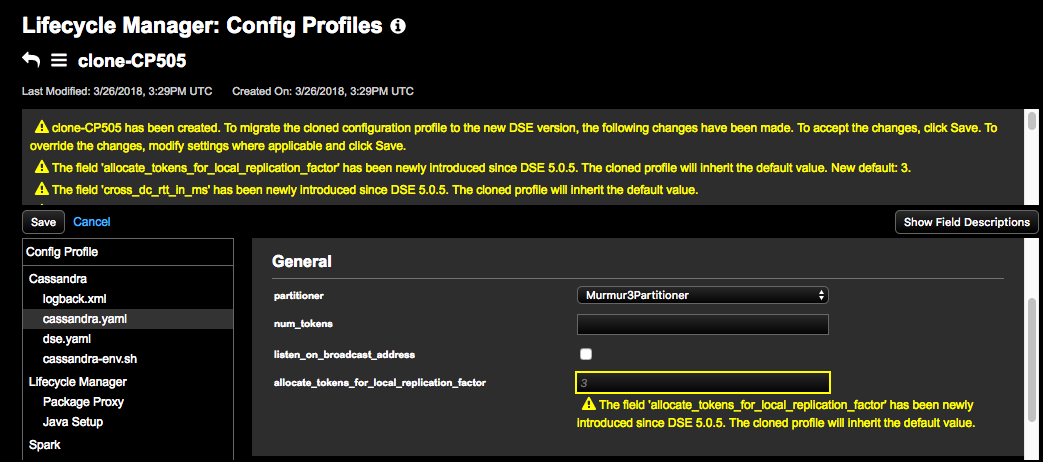
- ご使用の環境に応じて設定を調整します。どの構成プロファイルもそうであるように、複製済み構成プロファイルも複製後に編集できます。
- 複製済み構成プロファイルを変更内容とともに保存するには、[Save]をクリックします。[Cancel]をクリックすると、デフォルト設定に加えた変更が削除されますが、複製プロセスは取り消されません。複製済みプロファイルを必要に応じて編集または削除します。
次のタスク
- DSEバージョンをアップグレードしている場合は、アップグレード対象のデータ・センターまたはノードに複製済み構成プロファイルを関連付けて、アップグレード・ジョブを実行します。
- 複製によってDSEバージョンがアップグレードされず、複製がアップグレード以外の目的(開発やテストなど)で行われた場合は、複製済み構成プロファイルをクラスター、データ・センター、またはノードに関連付けて、インストール・ジョブの実行または構成ジョブの実行を適宜行います。
